暗模式在10.14年秋季随macOS Mojave(2018)进入市场。运行在先前版本的macOS或OS X上的Mac缺少切换暗模式的这种奢华。 您必须通过黑暗的菜单栏将其打开,然后停靠。
深色模式意味着您可以更轻松地专注于您的任务,因为深色设置和窗口位于背景中时内容会突出显示。 深色模式利用深色布局,可在整个系统范围内使用。
本文将进一步说明如何使用或简单地 在Mac上关闭黑暗模式.
人们还阅读:如何在Mac上删除EXIF数据以保护Shield Digital Privacy处理Mac鼠标速度太慢的有用指南
内容: 第1部分。如何为应用程序或Windows关闭暗模式第2部分。为Mac启用动态桌面图像和Google的暗模式第3部分。Mac的额外黑暗模式提示第4部分。 最后的想法
第1部分。如何为应用程序或Windows关闭暗模式
MacOS Mojave暗模式
切换到或 关暗模式 可以通过“ Mac系统偏好设置”完成。 具有高Sierra和Sierra的Mac可以通过访问描述“使用深色菜单栏和Dock”的选项,通过“系统偏好设置”>“常规”>“外观”切换到深色菜单栏并停靠。
在执行以下步骤之前,您需要运行macOS Mojave或更高版本:
- 可选 系统偏好设定 通过基座上的“系统偏好设置”图标或在Apple菜单中单击“系统偏好设置”。
- 在系统偏好设置屏幕中,选择 一般用途总体评估 偏好窗格。
- 在外观功能附近,点击 黑暗
深色模式外观将出现在菜单,按键和窗口中。
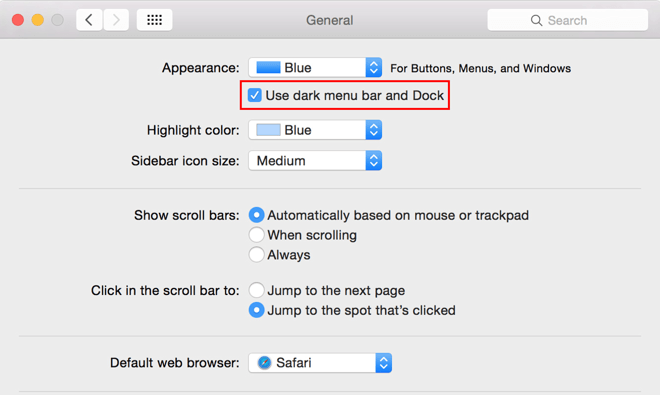
暗模式如何与某些应用程序和功能交互
某些应用程序或功能包含独特的暗模式设置或行为。
- 邮箱::要在启用暗模式的情况下对电子邮件应用浅色背景,请启动“邮件”并选择“邮件”>“首选项”,然后选择“查看”选项卡,然后取消选中“对消息使用深色背景”。
- 地图:要为启用了暗模式的地图获取明亮的背景,请打开“地图”,然后选择“视图”>“使用暗地图”。
- 笔记:要在启用暗模式的情况下为笔记添加浅色背景,请启动“笔记”并选择“笔记”>“首选项”,然后取消选中“使用深色背景作为笔记内容”。
- Safari:启用黑暗模式时,如果已开发出支持该模式的网站,则Safari会以黑暗模式直接显示该网站。 如果网站缺少暗模式,则可以调用Safari Reader在暗模式下浏览文章。
- 文字编辑:要为启用了深色模式的文档创建浅色背景,请启动TextEdit并选择“视图”>“使用Windows深色背景”。
- 动态桌面:如果启用暗模式以使用动态桌面,则屏幕可能会伪装成暗稳定图像。 您可以在“桌面和屏幕保护程序”首选项中操作此设置。

第 2 部分:为 Mac 启用动态桌面图像和 Google 深色模式
动态桌面映像
动态桌面图像可以修改外观,检测日光以显示更多发光的桌面,并在深夜显示更暗的墙纸。 但是,默认情况下,计算机中预装的Dynamic Desktop映像可以显示为浅色或深色。
如果选择深色桌面背景,则可以进一步改善深色模式界面。
- 可选 系统偏好 并击中 桌面和屏幕保护程序 可选窗格。
- 确保选择 桌面图片 边栏中的文件夹。
- 预定a 动态桌面 集合中的图片。
- 在带有下拉菜单的预览缩略图附近,选择 黑暗(静止).
桌面将调整为所选图像的暗色版本。
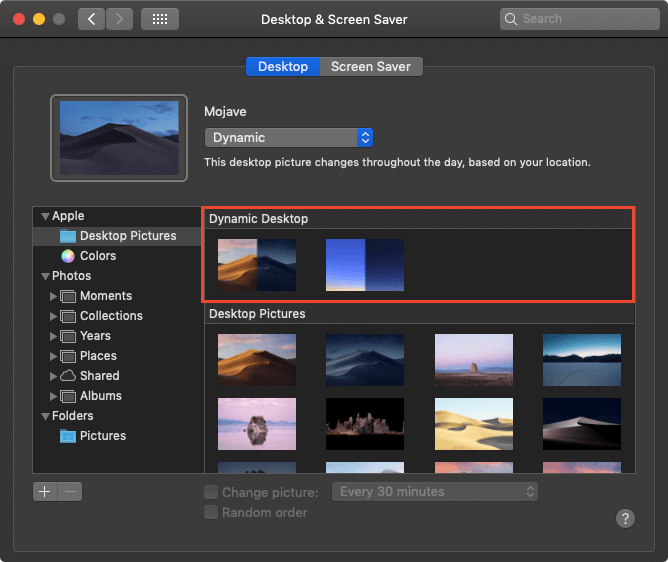
为Mac启用Google的暗模式
Google为适用于macOS的Chrome 73打包的网络浏览器推出了暗模式。 要切换Chrome的暗模式,您必须激活macOS的暗UI模式。 使用深色模式时,您可能会注意到Chrome的标准浏览模式和隐身浏览模式彼此相似。 为了区分它们,在活动模式下,请在URL栏的右侧寻找一个明显的隐身图标。
第3部分。Mac的额外黑暗模式提示
夜班缓解眼疲劳
深色模式不具有缓解眼疲劳的功能。 Night Shift可以与环境光一道修改显示器的亮度和白点平衡,以减少疲劳。 与“黑暗模式”搭配使用时,“夜班”可保持海湾处令人眼花blue乱的蓝光,减少眼睛疲劳,从而改善人体工程学。
启用浅灰色主题
- 下拉苹果菜单并点击 系统偏好设定.
- 选择 一般用途总体评估 控制面板。
- 在顶部 一般用途总体评估 设置,仔细检查 外观 部分,然后选择 轻便.
- 完成后,关闭系统偏好设置。
暗模式扩展
免费的黑暗模式扩展程序(例如Grephy)可为您提供大部分操作。 如果您对Safari感兴趣,则可以将其更改为第三方扩展,例如Denk Alexandru的Dark Mode。 它们使菜单,字段,设置和视图可读。 深色模式可保护您的视力,以实现最佳生产率。 调整桌面以匹配黑暗模式可优化低照度条件下的效果。
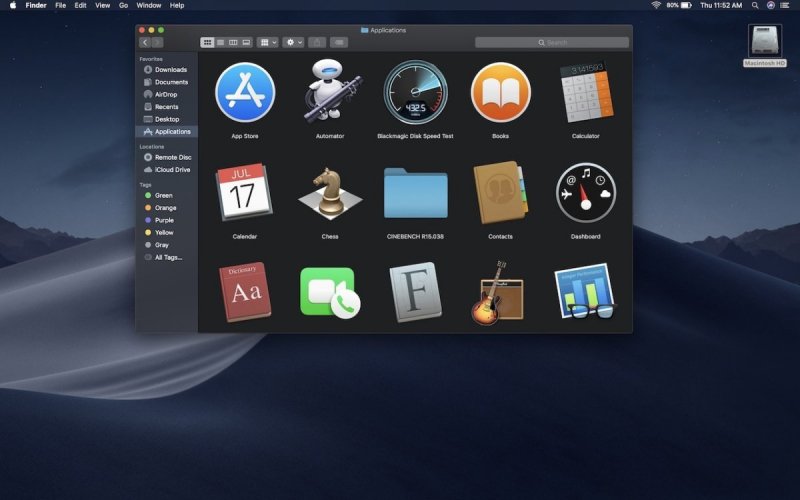
温馨提示:世界一流的PowerMyMac可使Mac保持整洁和快速
iMyMac PowerMyMac 提供了一个 一体化解决方案 让您的 Mac 保持健康并推动其达到最佳性能。 它 回收宝贵的磁盘空间, 优化您的 Mac 并刷新记忆。 这款多功能工具可清除大型或过时文件、杂乱文件、重复文件和垃圾,让您的 Mac 保持良好状态。
这个应用程序拥有军用精确算法,可以在系统日志、缓存、 废弃申请的残余,以及占用大量磁盘空间的文件。 该软件包含多种功能,可通过管理 Mac 的清理和状态来帮助优化您的 Mac。 它带有一个用户友好且简单的界面,便于直观使用。

第4部分。 最后的想法
暗模式通过缩小和变暗菜单,显示或窗口来调整显示设置。 应对低光挑战的Mac拥有者将越来越喜欢黑暗模式。 借助暗模式,macOS通过强调前景与背景信息来帮助增强焦点。 内容看起来更加光彩夺目,并具有精美的显示效果。 启用或 禁用黑暗模式 通过系统偏好设置非常简单。
深色模式通过设计精巧的界面来强调细节,以减少劳损并改善对焦。 但是,您可能会发现它在某些情况下不受欢迎 chrome的深色主题,然后选择将其关闭。
您是否使用系统范围内的暗模式? 在下面的评论中分享您的想法,无需帐户或订阅!




惹恼了2022-07-15 20:17:16
我讨厌深色模式!!!!!!! 我希望有人能告诉我如何关闭它! 使用蒙特雷的 MacBook Air。
Дудка Вадим2021-08-05 14:23:15
Спасибо! Три дня мучился пока нашел ваш совет!
iMyMac2021-08-06 01:48:38
完全没有